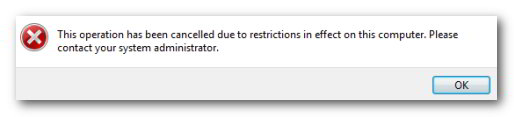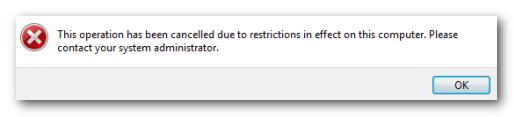
In questo breve articolo andremo a sviscerare una delle più utili quanto poco conosciute funzioni disponibili in Windows (dal Vista a 7), ossia bloccare un determinando programma (che sia un gioco o una applicazione) ad un utente. Ecco la procedura schematizzata e commentata passo per passo:
1. Premere dalla tastiera R+ Win (logo di Windows) per aprire la finestra “Esegui“;
2. Digitare “regedit” e cliccare la lente per la ricerca (o dare l’invio da tastiera);
3. Navigando fra le cartelle “HKEY_CURRENT_USER\Software\Microsoft\Windows\CurrentVersion\Policies\
Explorer“;
4. Con il tasto destro, cliccare sul riquadro a destra e selezionate “Nuovo” -> “DWORD (32 bit)“. Infine, definiamo “DisallowRun” il nome della nuova chiave;
5. Cliccare due su “DisallowRun” e cambiare il valore a “1“. Premere “OK” per chiudere la finestra;
6. Cliccare su “Explorer” nella barra a destra e scegliere “Nuovo” -> “Chiave“. Dare alla stringa, anche in questo caso, il nome “DisallowRun“;
7. Sempre su “Explorer“, cliccare con il tasto destro del mouse e selezionare “Nuovo” -> “Stringa“;
8. È possibile assegnare qualsiasi nome alla nuova stringa (per esempio: “test“, “programma 1“, “programma 2“, etc…);
9. Doppio clic sulla nuova stringa e digitare il nome del programma da bloccare (è necessario includere l’estensione “.exe“; per esempio: “ccleaner.exe“);
10. Riavviare il computer per rendere effettive;
Ora, quando si prova ad avviare il programma (o i programmi) appena disabilitato, si otterrà qualcosa di simile all’immagine in alto.
Per riattivare il programma, è sufficiente eliminare il valore e riavviare il computer.
N.B.: È possibile ripetere i passaggi 7, 8 e 9 per disattivare più programmi. Assicuriamoci di indicare il nome corretto compreso il “.exe” del programma o il tutto non funzionerà. È possibile trovare il nome del file .exe facilmente cliccando con il destro sul collegamento del programma prescelto, scegliere “Proprietà” e guardare lo spazio “Destinazione:“.